小米手机应用权限如何设置 小米手机应用权限管理方法
日期: 来源:冰糖安卓网
在现代社会手机已经成为人们生活中不可或缺的工具,随着手机应用的不断增加,用户的隐私和安全也面临着更大的挑战。针对这一问题,小米手机提供了一套完善的应用权限管理方法,用户可以根据自己的需求和偏好,灵活地设置每个应用的权限,保护个人信息的安全。如何正确设置小米手机的应用权限?下面就让我们一起来了解一下。
小米手机应用权限管理方法
具体步骤:
1.打开小米手机进入手机系统后,在手机中选择设置的图标。
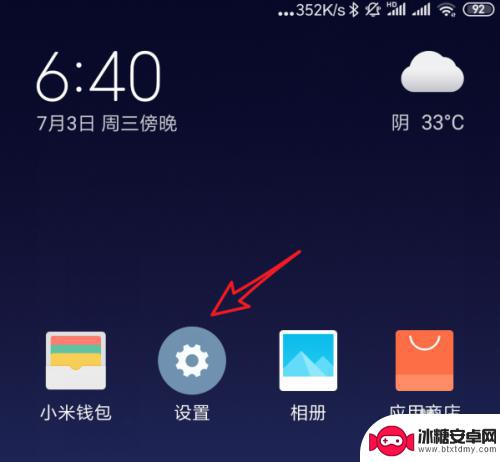
2.进入小米手机设置列表后,我们点击授权管理的选项。
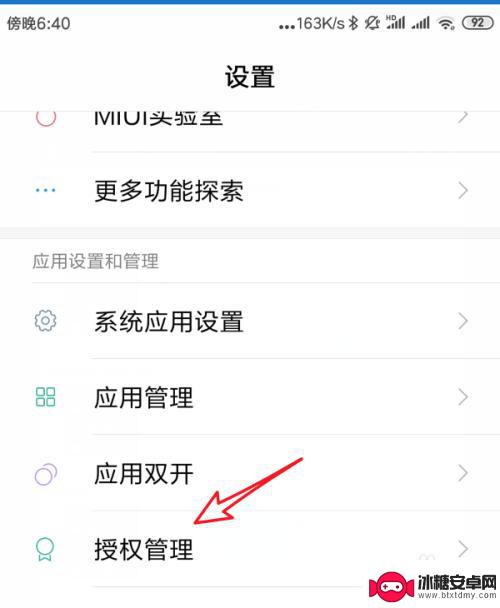
3.进入授权管理界面后,选择页面中的应用管理。
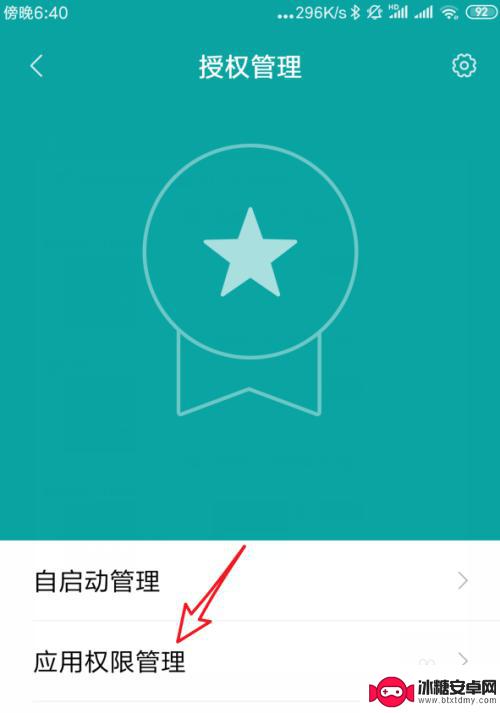
4.在应用管理界面,点击上方的权限管理。
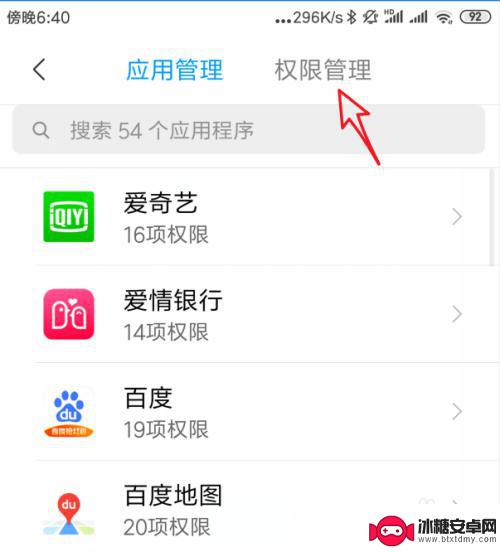
5.在权限管理界面,我们选择需要管理的权限。比如选择定位权限,点击进入。
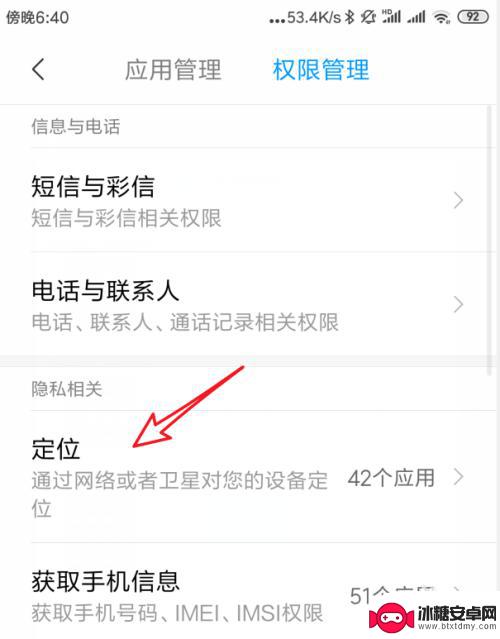
6.进入后可以看到应用获取该权限,点击需要管理的应用。
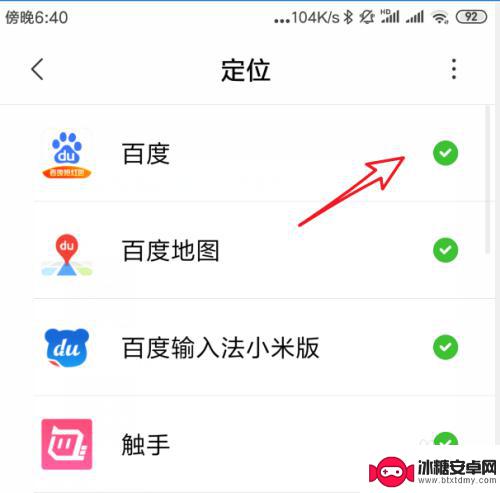
7.点击后在下方弹出的窗口中,即可设置管理该权限是否允许应用使用。
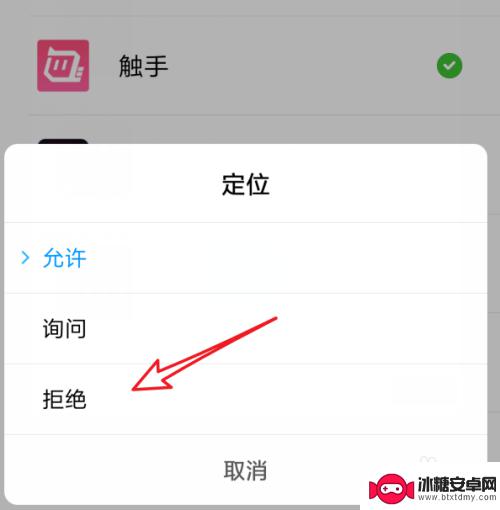
以上是关于如何设置小米手机应用权限的全部内容,如果还有不清楚的用户,可以参考以上步骤进行操作,希望对大家有所帮助。












